买了个全新的显示器,主要看惯了笔记本的高分屏,再也无法适应单位台式机的低分辨率。于是自己掏钱买了个25寸2K显示器,型号是 Dell U2518DR,六一买的,便宜了两百块,1999入手。不得不说,戴尔U系列的显示效果真心不错!之前买过 Dell U2417,到手后发现屏幕颗粒感还是很明显的,毕竟只有1080P,这次25寸2K,终于看不到颗粒感了。Windows 7 下放大125%,很爽!
但是刚开始的时候是遇到了问题的。U2518DR 标明了最高支持 2560×1440 分辨率,到手后,用 HDMI 线连接台式机的独立显卡和显示器,结果最高只能支持到 2048×1080,设置这个分辨后发现画面是拉伸的,看着难受。如果设置为推荐的 1920×1080,效果就差了,有明显的颗粒感,这跟 U2417 有什么区别?不是一样了嘛!这个问题必须解决,不然白买2K屏了。
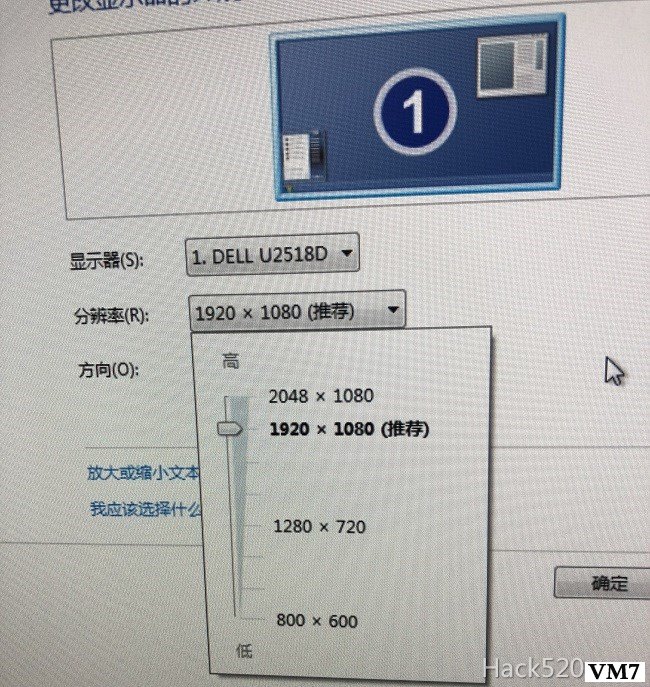
首先判断是否是显卡问题,我的显卡确实不新,英伟达 NVIDIA GeForce GT 705,这个在设备管理器-显示适配器里可以看到。特意去查了这个显卡型号,是支持标准的2K分辨率的。那是不是连接线的问题?线是戴尔官方附带来的 HDMI,肯定也没问题。显卡驱动问题?重装了N次,有官网下载的,有驱动精灵打的,还有通过 Windows Update 更新的,都没用。求助了淘宝戴尔官方旗舰店的技术客服,他也是没办法了,能试的方法都试了,分辨率就是达不到 2560×1440。
最后的解决方法可能有些意外。把 HDMI 线换成了 DP 线,但是我的独立显卡没有 DP 口,没办法,我把独立显卡拆了,用 DP 线连接集成显卡(英特尔)和显示器,居然解决了!原因想不通,估计是显示器、HDMI和显卡三者之间,其中有两者是不太兼容的,导致了问题。
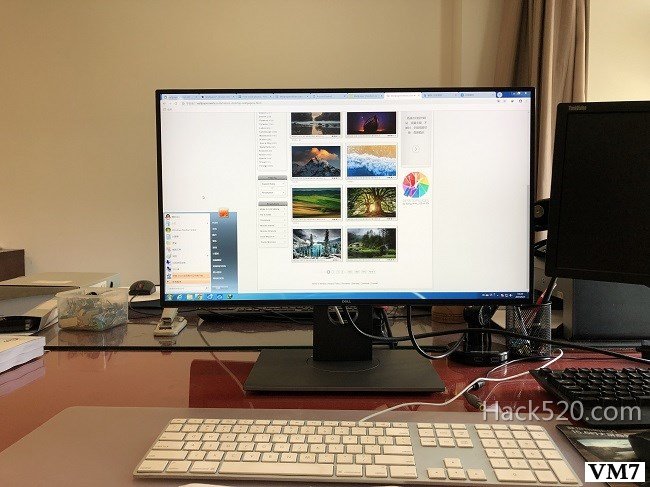
网上也搜到一篇文章,处理步骤比较清楚,虽然最终没能解决我的问题,但个人认为还是有参考价值的,在此放一下。文章如下:
我之前跟你一样的问题,我的是GTX960,上4K显示器。最开始死活上不去,后来搞定了。
首先,排除线材问题。这个还真不是大品牌的粗线就一定行的,例如我试过绿联的DP线,被坑死了,上不到4K。换了个杂牌居然就好了。HDMI我掉过的坑也不少。HDMI 1.4是可以上到4K60,但真能达标的线没有你想象得那么多。
然后,插好线,DP和HDMI都是一样的,如果直接能识别最高分辨率当然就没事了,不能识别的话继续往下看。
装好最新版NVIDIA驱动,切记不要用什么驱动精灵、360之类的自动安装,一定要从nvidia官网上下载WHQL版的(不要beta版),我在这里掉了坑,折腾了两块显卡……
装好之后要求重新启动的,一定别偷懒,老老实实重新启动。
重启完了,如果能识别最高分辨率就happy去玩吧,不识别的继续往下看。
进入nvidia控制面板,调显示器分辨率的那里,看看显示器型号什么的有没有正确显示。如果没有的话,两种可能性:1. 线不行,换线;2. 显示器有驱动,需要安装显示器驱动(别笑,真的有这样的显示器,你拆显示器包装的时候有没有发现有一张光盘?)装好显示器驱动,如果还不能正确识别,继续在nvidia控制面板,调显示器分辨率那里。好比方说你现在是1920×1080 60Hz。看看列表里面有没有显示器的原生分辨率。如果有的话,强行设定之,为保险起见刷新率可以选30Hz。如果没有原生分辨率的话,右边有个按钮可以自定义分辨率,在那里面设置自定义分辨率,为保险起见刷新率可以选30Hz。然后强行设定分辨率。
此时应该能正常显示了。如果能正常30Hz的话,再试60Hz。如果没有60Hz的选项,就再新建自定义分辨率,设定60Hz。如果到这里还不成功,基本上可以肯定是线的问题。
本文来自投稿,不代表微盟圈立场,如若转载,请注明出处:https://www.vm7.com/a/jc/7975.html



